笔记本文件夹底色怎么设置 Windows10文件夹背景色怎么修改
在Windows10操作系统中,我们经常使用笔记本文件夹来存储和管理各种文件和文档,有时候我们可能会对文件夹的底色感到厌倦或不满意,想要进行一些自定义的修改。如何设置笔记本文件夹的底色呢?在Windows10中,我们可以通过一些简单的步骤来修改文件夹的背景色,让其更符合我们的个性化需求。接下来我们将介绍具体的方法,帮助您轻松地实现这一目标。
具体步骤:
1.首先,右键点击开始按钮→运行(Windows+R):Control Color→确定,原来在Windows 7 等操作系统中可以打开窗口颜色和外观进行设置,但在Windows10操作系统中是没有设置窗口颜色的踪迹。
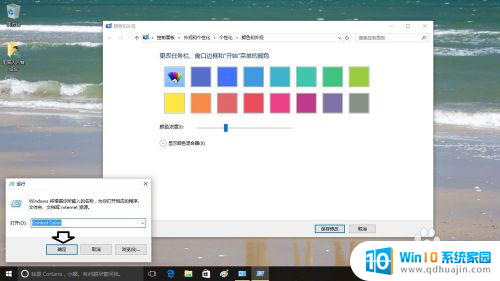
2.那么,只能从注册表入手:
右键点击开始按钮→运行(Windows+R也能调出运行)→输入:regedit→确定,打开注册表。
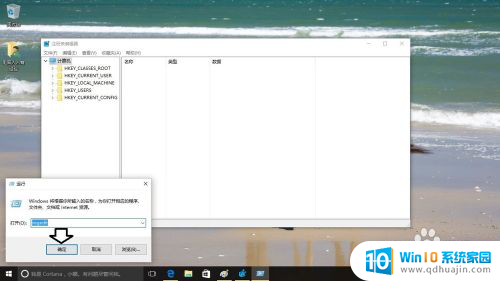
3.打开注册表之后→依次定位到:HKEY_CURRENT_USER\Control Panel\Colors 在右边的窗口中查看(双击)Windows的数值数据默认为(白色):255 255 255,知道了原有默认的白色数据。要想反悔填上这个数据即可回复。
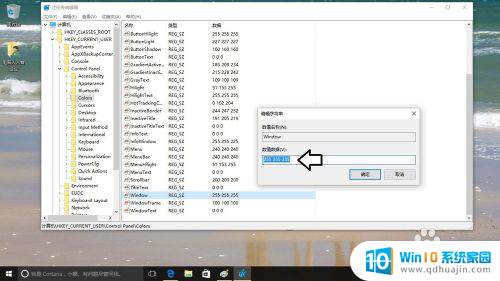
4.然后,将数值数据中原有的(白色)255 255 255修改为(湖绿色):224 254 254(注意数字中间是有一个空格的,否则会出错)→确定。
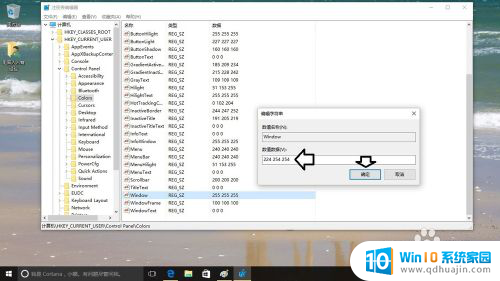
5.很多人还是拿Windows 7 等操作系统的老经验来对比,说设置好怎么没有效果?在Windows10操作系统中设置切换窗口背景色之后,需要注销操作系统之后,才会生效的。
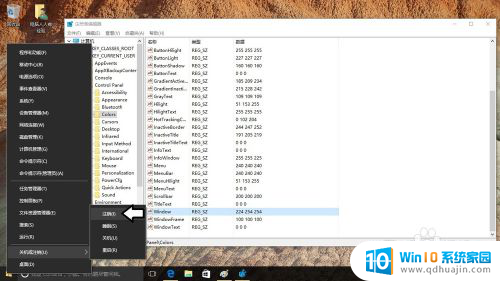
6.或者重启电脑也行,再次打开操作系统,右键点击开始菜单→运行,这是运行框中已经显示为湖绿色了。
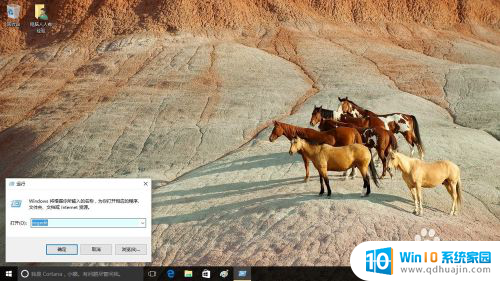
7.点击确定,打开注册表右边的窗口已经变为湖蓝色了。

8.如果右键点击桌面空白处→新建→文本文档→打开之后编辑区域也是保护眼睛的湖绿色了。
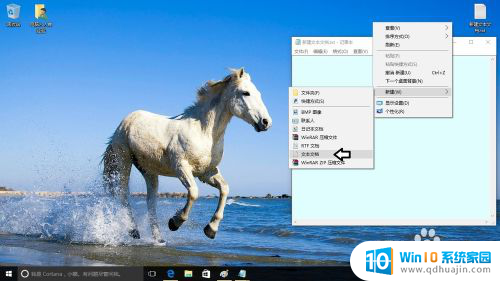
以上就是筆記本文件夾底色怎麼設定的全部內容,有出現這種現象的朋友不妨根據小編的方法來解決吧,希望能對大家有所幫助。





